苹果英语怎么改成中文 苹果手机中文语言设置步骤
苹果手机是一款备受欢迎的智能手机品牌,其操作系统也被广大用户称为iOS,虽然默认语言是英文,但苹果手机也提供了中文语言设置,以满足不同用户的语言需求。在本文中我们将介绍如何将苹果手机的语言设置更改为中文,让用户能够更加便捷地使用手机功能和应用程序。无论您是初次使用苹果手机,还是想要将现有手机的语言设置更改为中文,本文都将为您提供详细的步骤指导。让我们一起来了解如何将苹果手机的语言设置更改为中文吧!
方法如下:
1.打开苹果手机,进入主页面,找到Settings图标,点击进入Settings页面。

2.在Settings页面,往下拉,找到General,点击进入General页面。
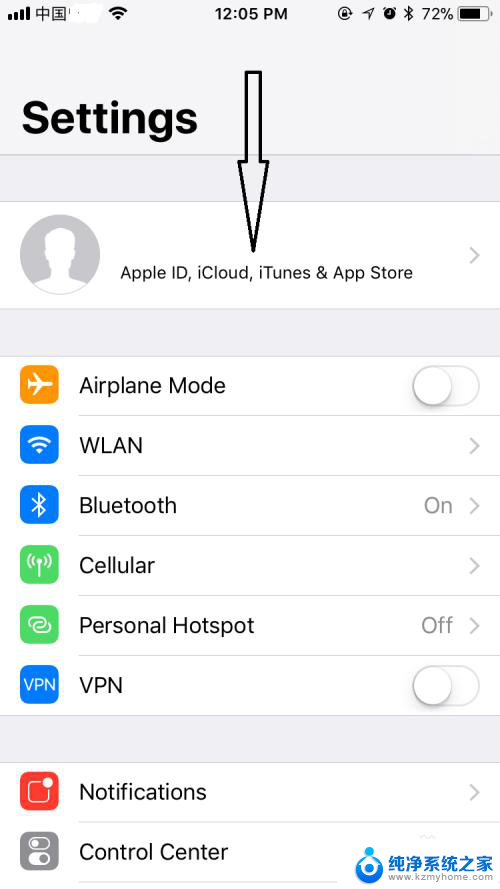
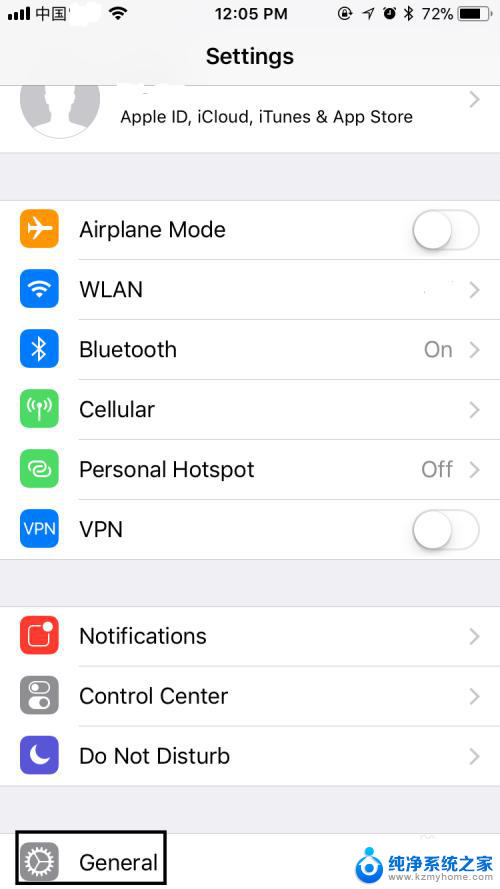
3.在General页面,往下拉,找到Language&Region,点击进入Language&Region页面。
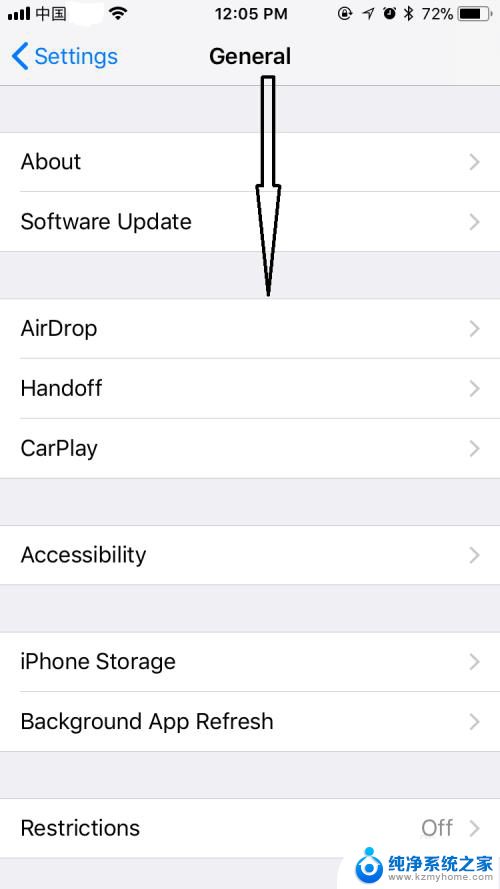
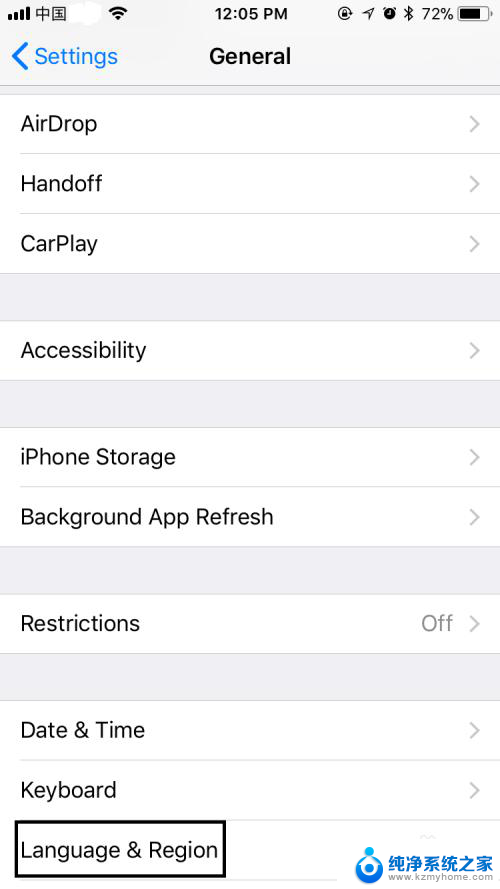
4.在Language&Region页面,可以看到iPhone Language显示为English,点击进入iPhone Language页面。
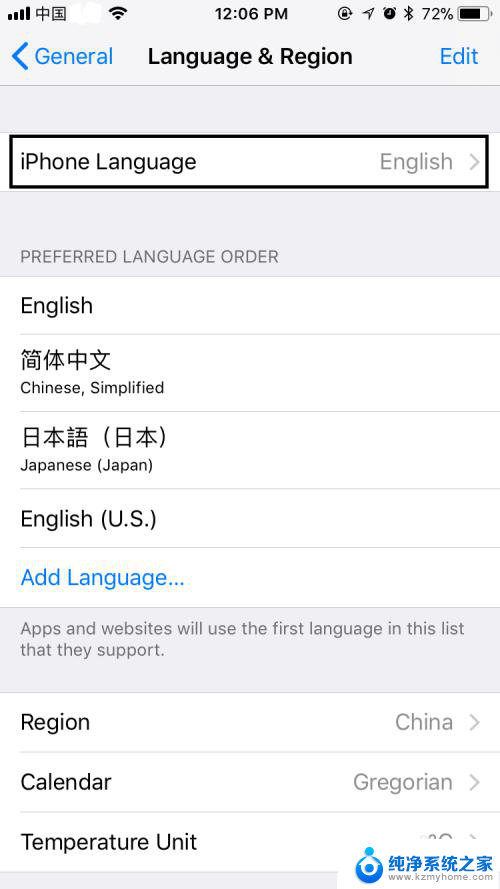
5.在iPhone Language页面,选择简体中文。选择后简体中文右边会出现一个蓝色的√,右上角的Done也会由灰色变为蓝色,点击Done。
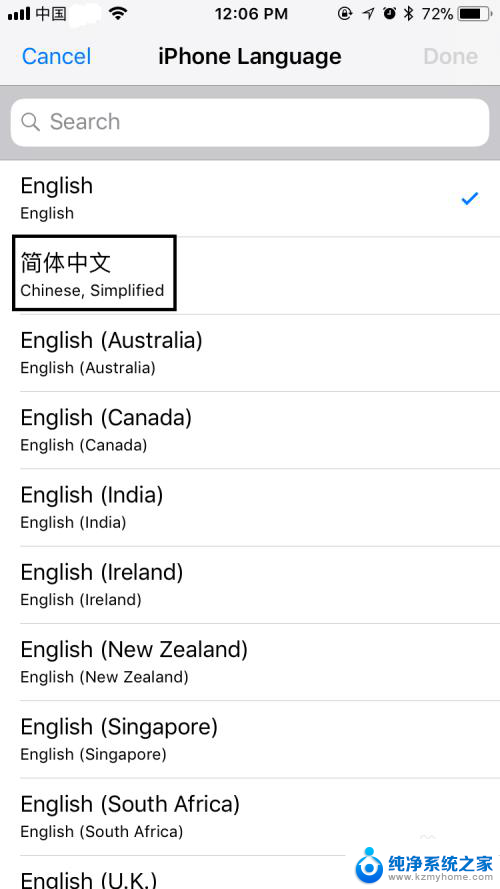
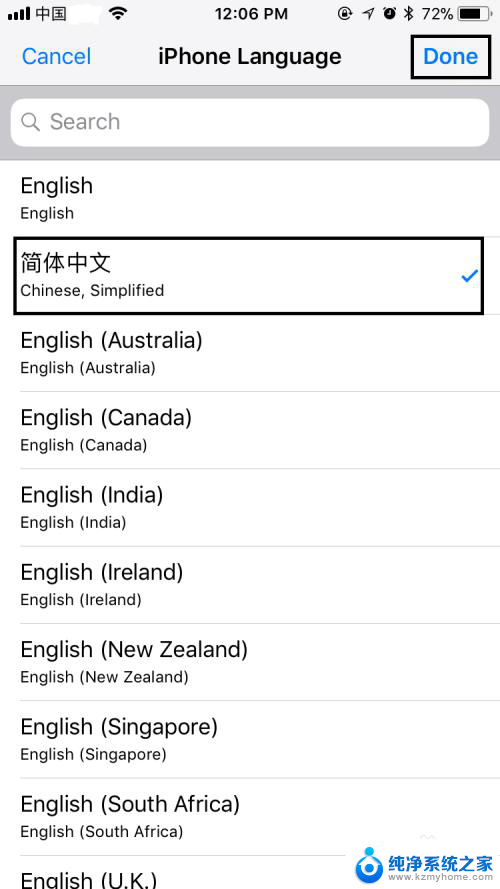
6.点击Done后,在弹出的对话框中选择Change to Chinese,Simplified,选择后屏幕会变黑并在正中位置显示正在设置语言……,稍等一会儿,回到语言与地区页面,发现iPhone语言已变成简体中文,表明系统语言已成功设置成中文,是不是很简单呢?
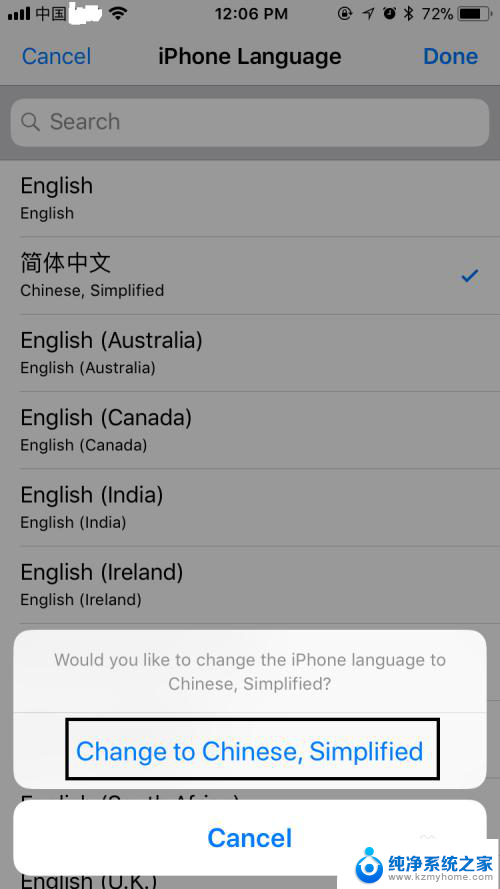
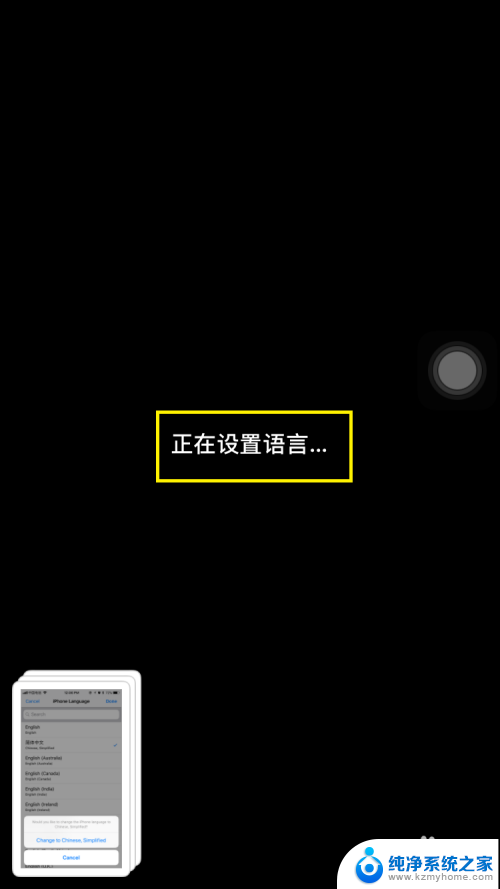
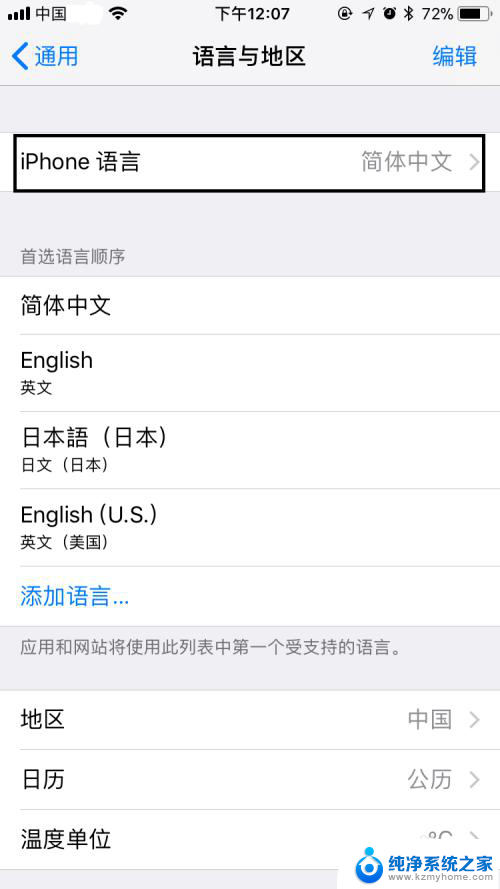
7.最后,如果大家觉得小编打字辛苦,而您又有一些收获的话,希望大家能在下面投个票,点个赞,谢谢大家。

以上是苹果英语如何改成中文的全部内容,如果遇到相同问题的用户,可以参考本文中介绍的步骤进行修复,希望能够对大家有所帮助。
- 上一篇: 声卡音响怎么调 电脑声卡设置教程
- 下一篇: wps如何定义文档网络 wps如何定义文档网络的概念
苹果英语怎么改成中文 苹果手机中文语言设置步骤相关教程
- 苹果手机怎么调成中文 苹果手机语言设置成中文详细步骤
- 苹果切换不了简体中文 苹果手机怎么切换语言为中文
- 电脑显示英文如何设置成中文 电脑语言设置全变成英文怎么改成中文
- 苹果电脑怎么调中文 苹果电脑Mac系统中文界面设置步骤
- 英语换中文 Windows 10系统语言修改为中文的方法
- 如何把蓝牙耳机调成中文 如何将蓝牙耳机语言改成中文
- wps怎么更改语言为中文 WPS语言切换为中文
- 苹果手机怎么互相传文件 苹果手机如何设置文件互传
- 苹果静音怎么设置 苹果手机静音设置步骤
- 苹果如何打开压缩包文件 苹果手机压缩文件打开步骤
- 笔记本电脑的麦克风可以用吗 笔记本电脑自带麦克风吗
- thinkpad没有蓝牙 ThinkPad笔记本如何打开蓝牙
- 华为锁屏时间设置 华为手机怎么调整锁屏时间
- 华为的蓝牙耳机怎么连接 华为蓝牙耳机连接新设备方法
- 联想电脑开机只显示lenovo 联想电脑开机显示lenovo怎么解决
- 微信怎么找回原密码 微信密码忘记怎么找回
电脑教程推荐
- 1 笔记本电脑的麦克风可以用吗 笔记本电脑自带麦克风吗
- 2 联想电脑开机只显示lenovo 联想电脑开机显示lenovo怎么解决
- 3 如何使用光驱启动 如何设置光驱启动顺序
- 4 怎么提高笔记本电脑屏幕亮度 笔记本屏幕亮度调节方法
- 5 tcl电视投屏不了 TCL电视投屏无法显示画面怎么解决
- 6 windows2008关机选项 Windows server 2008 R2如何调整开始菜单关机按钮位置
- 7 电脑上的微信能分身吗 电脑上同时登录多个微信账号
- 8 怎么看电脑网卡支不支持千兆 怎样检测电脑网卡是否支持千兆速率
- 9 荣耀电脑开机键在哪 荣耀笔记本MagicBook Pro如何正确使用
- 10 一个耳机连不上蓝牙 蓝牙耳机配对失败